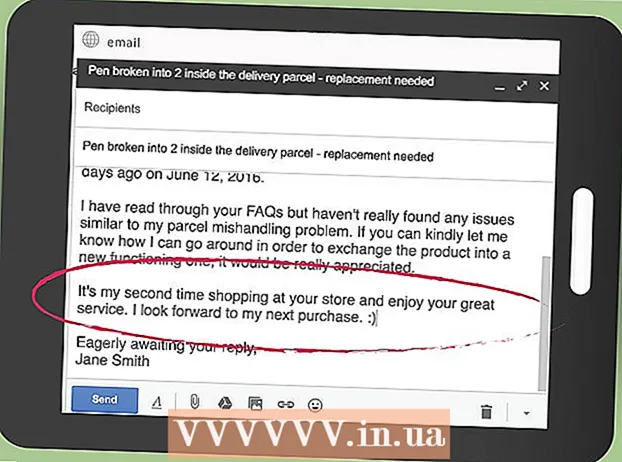Autor:
Gregory Harris
Data Creației:
13 Aprilie 2021
Data Actualizării:
1 Iulie 2024

Conţinut
- Pași
- Metoda 1 din 3: Calculator
- Metoda 2 din 3: pe iPhone
- Metoda 3 din 3: pe un dispozitiv Android
- sfaturi
- Avertizări
În acest articol, vă vom arăta cum să descărcați un document din Google Docs pe computer, iPhone sau dispozitiv Android.
Pași
Metoda 1 din 3: Calculator
 1 Deschideți site-ul Google Docs. Accesați https://docs.google.com/ din browserul web al computerului. Pagina Google Docs se va deschide dacă sunteți conectat la contul dvs. Google.
1 Deschideți site-ul Google Docs. Accesați https://docs.google.com/ din browserul web al computerului. Pagina Google Docs se va deschide dacă sunteți conectat la contul dvs. Google. - Dacă nu sunteți încă conectat, introduceți adresa de e-mail și parola.
 2 Selectați un document. Faceți clic pe documentul dorit pentru al deschide în browser.
2 Selectați un document. Faceți clic pe documentul dorit pentru al deschide în browser.  3 Click pe Fişier. Se află în partea din stânga sus a paginii. Se va deschide un meniu.
3 Click pe Fişier. Se află în partea din stânga sus a paginii. Se va deschide un meniu. - Pe un Mac, faceți clic pe Fișier în browserul dvs. web în loc de bara de meniu din partea de sus a ecranului.
 4 Te rog selecteaza Descărcați ca. Această opțiune se află în meniul Fișier. Se va deschide un meniu pop-up.
4 Te rog selecteaza Descărcați ca. Această opțiune se află în meniul Fișier. Se va deschide un meniu pop-up.  5 Alegeți un format. Selectați un format de fișier din meniu. De obicei, este selectată opțiunea „Microsoft Word (DOCX)” sau „Document PDF”. Documentul se va descărca pe computerul dvs.
5 Alegeți un format. Selectați un format de fișier din meniu. De obicei, este selectată opțiunea „Microsoft Word (DOCX)” sau „Document PDF”. Documentul se va descărca pe computerul dvs. - În funcție de setările browserului dvs. web, poate fi necesar să confirmați descărcarea sau să selectați un folder pentru a descărca fișierul.
Metoda 2 din 3: pe iPhone
- 1 Amintiți-vă limitările. Din păcate, nu puteți descărca un document din Google Docs direct pe iPhone. Dar documentul poate fi pus la dispoziție offline, astfel încât să îl puteți vizualiza și edita fără o conexiune la internet.
 2 Lansați aplicația Google Drive. Faceți clic pe pictograma triunghi verde-galben-albastru. Pagina dvs. Google Drive se va deschide dacă sunteți conectat la contul dvs. Google.
2 Lansați aplicația Google Drive. Faceți clic pe pictograma triunghi verde-galben-albastru. Pagina dvs. Google Drive se va deschide dacă sunteți conectat la contul dvs. Google. - Dacă nu sunteți încă conectat, introduceți adresa de e-mail și parola.
 3 Găsiți fișierul în Google Drive. Derulați în jos pagina de pornire Google Drive pentru a găsi documentul dorit.
3 Găsiți fișierul în Google Drive. Derulați în jos pagina de pornire Google Drive pentru a găsi documentul dorit.  4 Atingeți ⋯. Această pictogramă este în dreapta documentului. Va apărea un meniu pop-up.
4 Atingeți ⋯. Această pictogramă este în dreapta documentului. Va apărea un meniu pop-up.  5 Derulați în jos și faceți clic pe glisorul alb de lângă „Disponibil offline”
5 Derulați în jos și faceți clic pe glisorul alb de lângă „Disponibil offline”  . Se va face albastru, ceea ce înseamnă că puteți accesa documentul oricând.
. Se va face albastru, ceea ce înseamnă că puteți accesa documentul oricând. - Pentru a deschide un document fără conexiune la internet, lansați aplicația Google Drive, apoi atingeți documentul.
Metoda 3 din 3: pe un dispozitiv Android
 1 Amintiți-vă limitările. Pe un dispozitiv Android, un document din Google Docs poate fi descărcat numai în format PDF. Dacă trebuie să editați un document, faceți-l disponibil offline:
1 Amintiți-vă limitările. Pe un dispozitiv Android, un document din Google Docs poate fi descărcat numai în format PDF. Dacă trebuie să editați un document, faceți-l disponibil offline: - lansați aplicația Google Drive și conectați-vă, dacă este necesar;
- faceți clic pe „⋮” în colțul din dreapta jos al documentului dorit;
- faceți clic pe glisorul gri de lângă Disponibil offline.
 2 Lansați aplicația Google Drive. Faceți clic pe pictograma triunghi verde-galben-albastru. Pagina dvs. Google Drive se va deschide dacă sunteți conectat la contul dvs. Google.
2 Lansați aplicația Google Drive. Faceți clic pe pictograma triunghi verde-galben-albastru. Pagina dvs. Google Drive se va deschide dacă sunteți conectat la contul dvs. Google. - Dacă nu v-ați conectat încă, selectați un cont (sau introduceți adresa de e-mail) și introduceți parola.
 3 Găsiți documentul dorit. Pentru aceasta, derulați în jos pagina de pornire Google Drive.
3 Găsiți documentul dorit. Pentru aceasta, derulați în jos pagina de pornire Google Drive.  4 Atingeți ⋮. Se află în colțul din dreapta jos al documentului. Se va deschide un meniu.
4 Atingeți ⋮. Se află în colțul din dreapta jos al documentului. Se va deschide un meniu. - De asemenea, puteți apăsa și menține apăsată miniatura documentului și apoi trece la pasul următor.
 5 Atingeți Descărcați
5 Atingeți Descărcați  . Această opțiune se află în meniu.
. Această opțiune se află în meniu. - Dacă ați ținut apăsată o miniatură a documentului, această opțiune va apărea în partea de jos a ecranului.
 6 Click pe Permitedacă vi se solicită. Dacă este prima dată când descărcați un document de pe Google Drive pe dispozitivul dvs. Android, vi se va solicita să partajați fișiere pe dispozitivul dvs. Android.
6 Click pe Permitedacă vi se solicită. Dacă este prima dată când descărcați un document de pe Google Drive pe dispozitivul dvs. Android, vi se va solicita să partajați fișiere pe dispozitivul dvs. Android.  7 Deschideți documentul pe dispozitivul dvs. Android. Glisați în jos din partea de sus a ecranului, apoi pe panoul care se deschide, faceți clic pe numele documentului descărcat. Se va deschide într-o aplicație de vizualizare PDF.
7 Deschideți documentul pe dispozitivul dvs. Android. Glisați în jos din partea de sus a ecranului, apoi pe panoul care se deschide, faceți clic pe numele documentului descărcat. Se va deschide într-o aplicație de vizualizare PDF. - Poate fi necesar să descărcați aplicația Adobe Acrobat pentru a deschide documentul PDF.
- De asemenea, documentul descărcat poate fi găsit în folderul „Descărcare”. Pentru aceasta, deschideți managerul de fișiere al dispozitivului Android, selectați spațiul de stocare unde sunt trimise fișierele descărcate (de exemplu, selectați „card SD”) și faceți clic pe folderul „Descărcare”.
sfaturi
- Pentru a copia automat documente din Google Docs pe computerul dvs., instalați software-ul de backup și sincronizare Google Drive. În acest caz, trebuie să deschideți folderul Google Drive de pe computer pentru a vizualiza documentele.
- Aplicația Fișiere pentru iPhone include o secțiune Google Drive. Pentru ao activa, lansați aplicația, faceți clic pe Editare în pagina Prezentare generală, faceți clic pe glisorul alb de lângă Google Drive, apoi atingeți Efectuat. Acum selectați „Google Drive” și conectați-vă pentru ca documentele dvs. din Google Drive să fie disponibile în aplicația „Fișiere”.
Avertizări
- Documente din Google Docs nu pot fi descărcate direct pe iPhone.